De volgende stappen zullen u begeleiden bij het configureren van een volmacht Server in Windows 10:
Aanbevolen:Top 200 proxy-websites
Stap 1:
Open de app "Instellingen". U kunt deze app openen door gewoon op "Windows-toets + I" te drukken.
U kunt ook 'Instellingen' typen in de zoekbalk naast het menu Start. Klik op de eerste aangeboden optie.

Stap 2:
Klik op Instellingen voor "Netwerk en internet".

Opmerking: deze instelling biedt opties om meerdere instellingen te configureren, zoals wifi, vliegtuigmodus, inbellen, VPN, Ethernet, gegevensgebruik en proxy-instellingen.
Stap 3:
Klik op "Proxy" in de linker submenu's. In principe zijn er twee soorten proxy-instellingen beschikbaar op uw computer, namelijk automatische proxy-instellingen en handmatige proxy-instellingen.
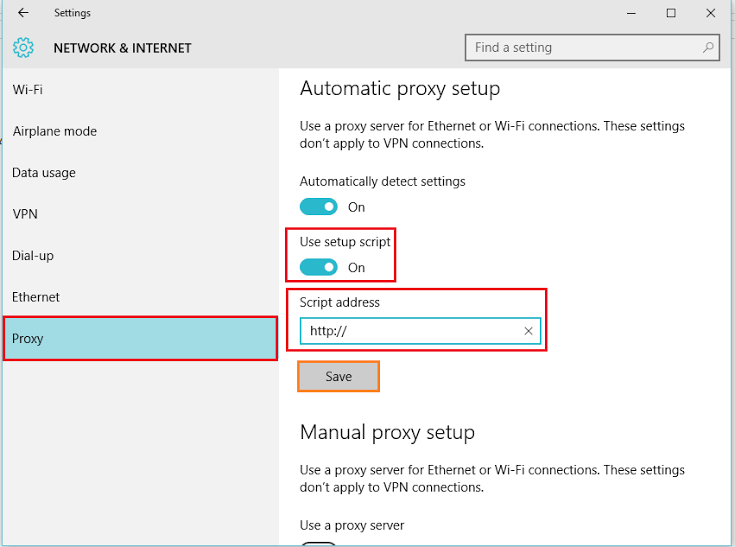
In Automatic Proxy Setup gebruikt de computer automatisch een proxyserver voor Ethernet- of Wi-Fi-verbindingen. Als u echter verbinding wilt maken met een specifieke server, kunt u een "Scriptadres" opgeven door "Gebruik setup-script" in te schakelen. Klik op "Opslaan" om uw instellingen te bevestigen.
Stap 4:
Als u een handmatige proxyconfiguratie wilt configureren, schakelt u uit gebruik setup-script en schakel eerst het "Scriptadres" in de Automatische proxy-installatie uit.
Blader nu naar beneden in het gedeelte handmatige proxy.

Schuif nu onder de handmatige proxy-instelling de balk om "Gebruik een proxyserver" in te schakelen. Vul het IP-adres en poortnummer in de daarvoor bestemde vakken in. Klik op "Opslaan" om uw instellingen te bevestigen.
Opmerking: als u Proxy Server voor specifieke websites wilt gebruiken, vermeld dan hun IP-adres onder het laatste gedeelte. Klik nogmaals op “Opslaan” om uw instellingen te bevestigen.


